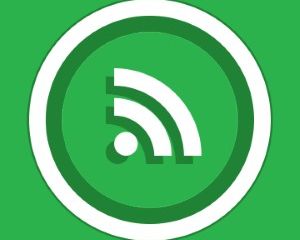
Le Flux RSS c'est bien pratique. Contrairement à ce que disent certaines mauvaises langues, cette fonctionnalité est toujours très utilisée ( et utile ) de nos jours. Je vous propose d'essayer FeedLab disponible via votre Store.
Pourquoi installer un logiciel de plus sur son Système ou surcharger son / ses navigateur(s) ?
La fonctionnalité RSS est très utile, mais peut parfois être un peu envahissante ou peu pratique en fonction que vous l'utilisiez via votre navigateur ou des programme tiers.
Pour rappel le Flux Rss (Really Simple Syndication) est un lien entre le Site et Vous.
Il permet de savoir s'il y a eu de nouveaux articles publiés sur vos Sites préférés sans même avoir besoin de les visiter. ![]()
Je vous propose d’utiliser le Store qui pour le coup vous rendra ce service en installant une application nommée FeedLab.
Pour être honnête j'utilise (très…) peu le Store en vérité, mais dans ce cas il est utile et facile d'ajouter cette fonctionnalité, surtout si comme moi, vous parcourez de nombreux sites à longueur d'année. ![]()
Vous allez le voir le programme est gratuit et s'installe en un clin d’œil. ![]()
On y go ?
Téléchargement et installation.
- Connectez-vous à votre Store.
- Saisissez FeedLab dans le champs puis recherchez l'appli en cliquant à droite sur la loupe.
- Elle est donc gratuite. Cliquez sur Obtenir.
- Le téléchargement et l’installation sont rapides.
L’utilisation.
- Cliquez sur Lancer.
- Vous avez eu aussi droit à une notification dans le coin inférieur droit de votre bureau.
- Vous arrivez sur l'écran de bienvenue. Vous avez deux possibilités en bas à droite :
- utiliser le service sans vous connecter pour l'essayer,
- utiliser le service en vous connectant, en créant un Compte ou en utilisant Google / Facebook, vous pourrez ainsi sauvegarder les flux RSS choisis ainsi que des personnalisations.
Se connecter pour l'essayer.
- Saisissez l'adresse du Site dont vous voulez interroger le flux RSS et cliquez sur la loupe pour lancer la recherche. Pour l'exemple j'ai pris ( au hasard https;//sospc.name…).
- Voilà, le Flux a bien été identifié.
- En cliquant dessus les derniers articles sont rapatriés immédiatement.
Si vous avez été comme moi convaincu vous pouvez désormais vous connecter cela vous permettra entre autres de sauvegarder vos recherches de Flux.

Se connecter avec un Compte.
- Choisissez Connexion avec Feedly.
- Deux possibilités : soit vous créez un nouveau Compte dédié.
- Soit vous utilisez un Compte Google ou Facebook existant.
- Pour les besoins du test j'ai utilisé le Compte Google d'Sospc. On commence par saisir logiquement son adresse mail…
- .…puis on poursuit avec son mot de passe avec de valider avec Suivant.
- Vous voilà désormais connecté.

- Vous pouvez maintenant rechercher et enregistrer tous les Flux RSS de vos sites Favoris.

- N'oubliez surtout pas celui-ci.

- Vous pourrez créer des Catégories afin de mieux gérer / trier / répartir vos différents Flux.
- Vous serez prévenu en temps réel dans la barre des tâches de la parution des nouveaux articles. Par défaut la synchronisation s'effectue toutes les 15 minutes, paramètre que vous pourrez modifier.
- Vous retrouverez bien évidemment cette information ainsi que le raccourci dans votre fenêtre Windows via le menu Démarrer.
- Vous y serez informé d'un seul coup d’œil du nombre de nouveautés à consulter.
- Vous avez accès à une multitude de paramètres sur le tableau de bord en cliquant sur la roue dentée en haut à gauche.
- Exemple : Catégories & flux.
- Elle vous permet de modifier de nombreux réglages.
- Comme par exemple le nom de vos catégories.
- Vous pourrez bien évidemment aussi les supprimer.
- Modifier aussi la couleur par défaut pour l'accorder à celle de votre Système ou au contraire la différencier…
- Vous pourrez aussi supprimer seulement certains flux de vos Catégories.
- Le programme est gratuit. Pour financer son développement il a recourt à la publicité, elle s'affiche en bas du tableau de bord.
- Vous pouvez décider de le soutenir en cliquant sur Supprimer la pub.
- Si vous versez au minimum 2.99 € la publicité sera supprimée définitivement. C'est vraiment une modeste contribution.

- Vous pouvez verser entre 1.49 et 4.99 €.
- Si vous versez entre 1.49 et 1.99 € vous n'aurez plus de pub pendant 1 année. A vous de choisir.

Il y a de très nombreux réglages et personnalisations à découvrir, sachant que l'application continue à être améliorée régulièrement. ![]()
J'ai préféré m'arrêter ici pour ne pas surcharger ce tutoriel déjà long.
J'espère que comme moi vous l'adopterez.
Christophe. ![]()
 SOSPC c'est plus de 2000 articles,
SOSPC c'est plus de 2000 articles,
Rejoignez la Communauté à partir de 2 € par mois !
Plus d'infos sur les avantages en cliquant ICI.
Christophe, Administrateur


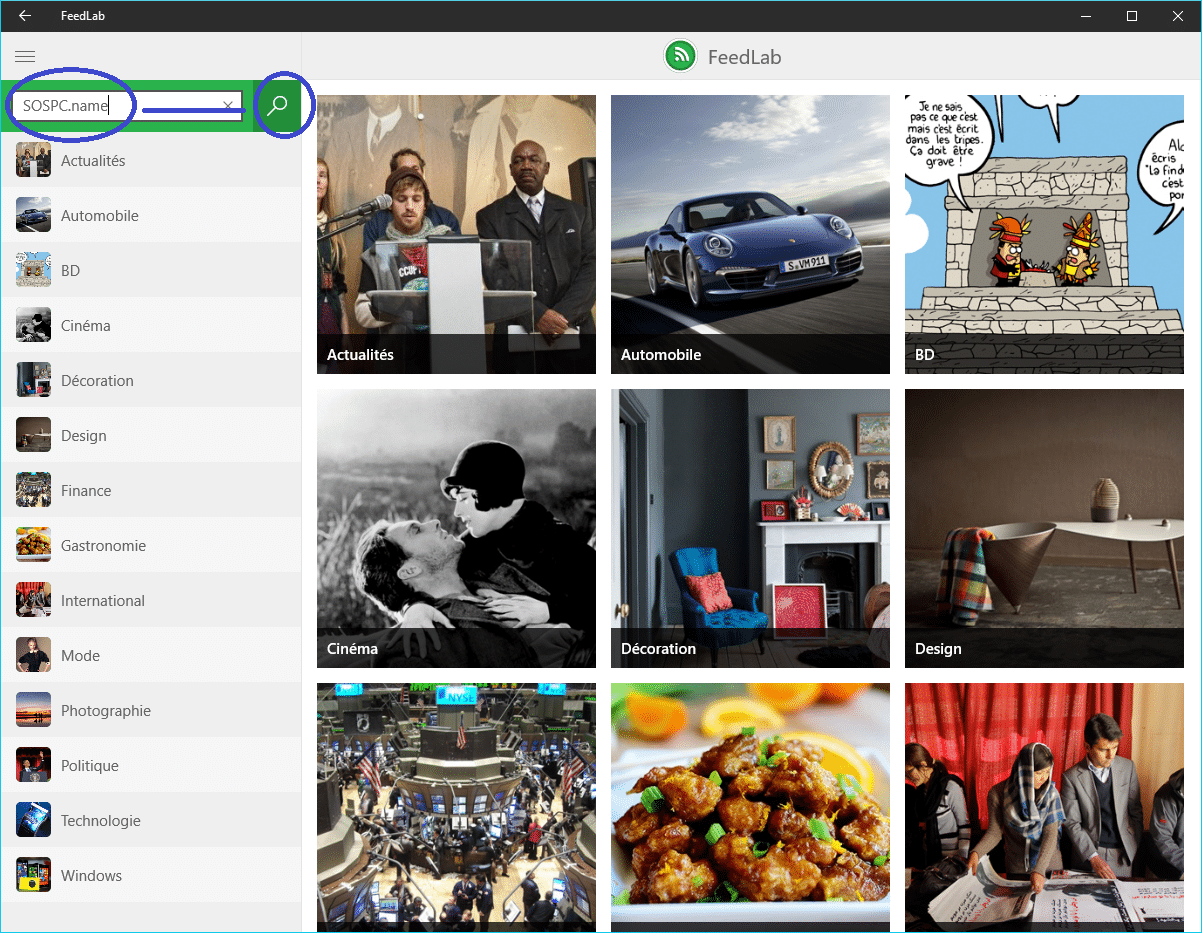
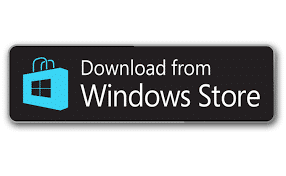
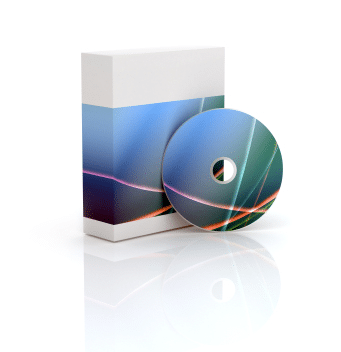
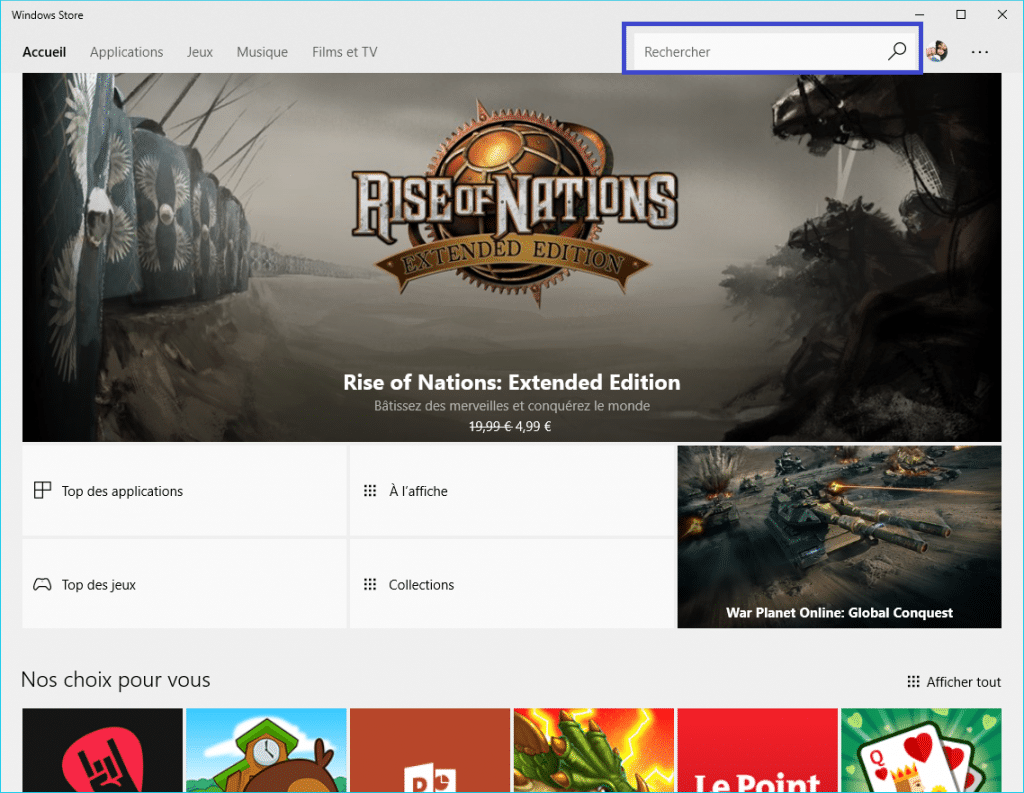
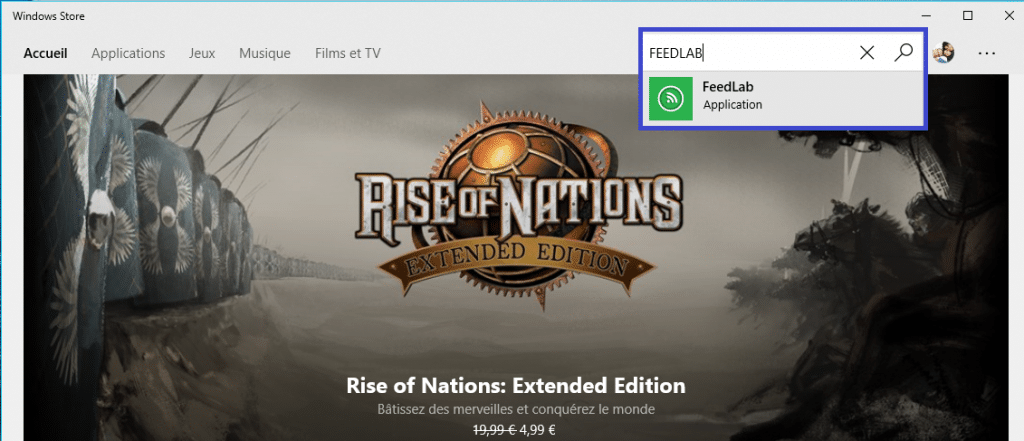

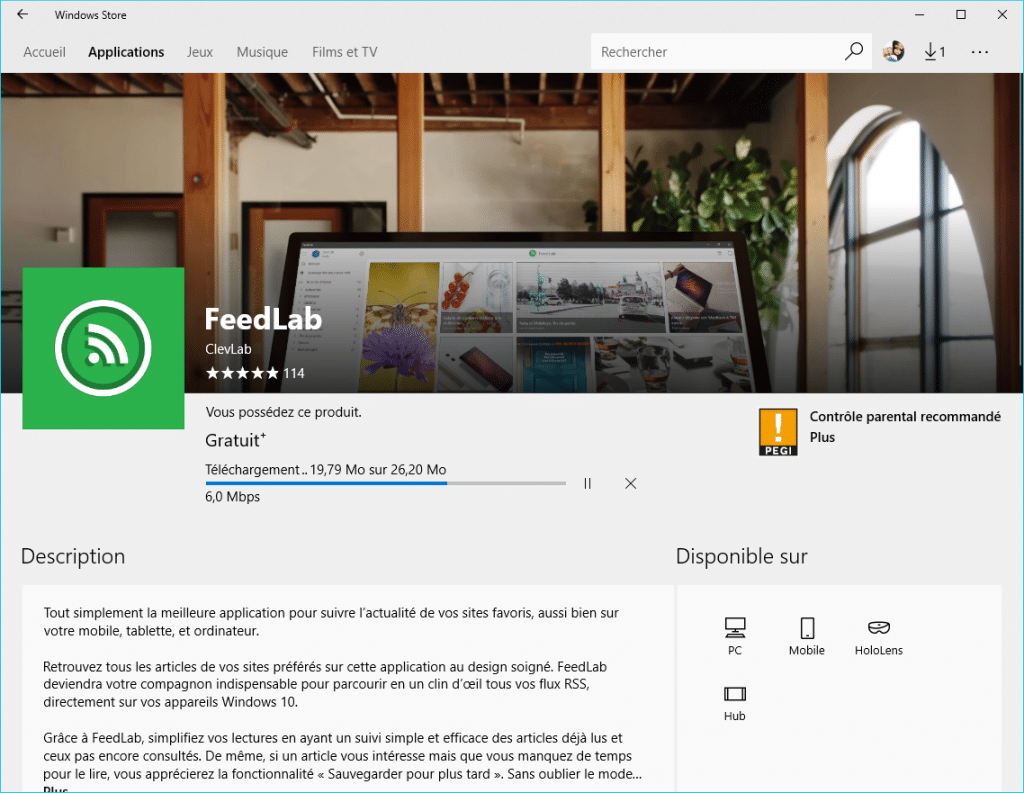
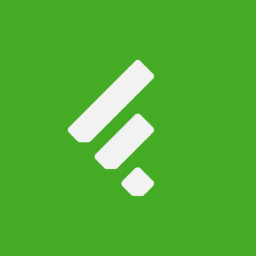
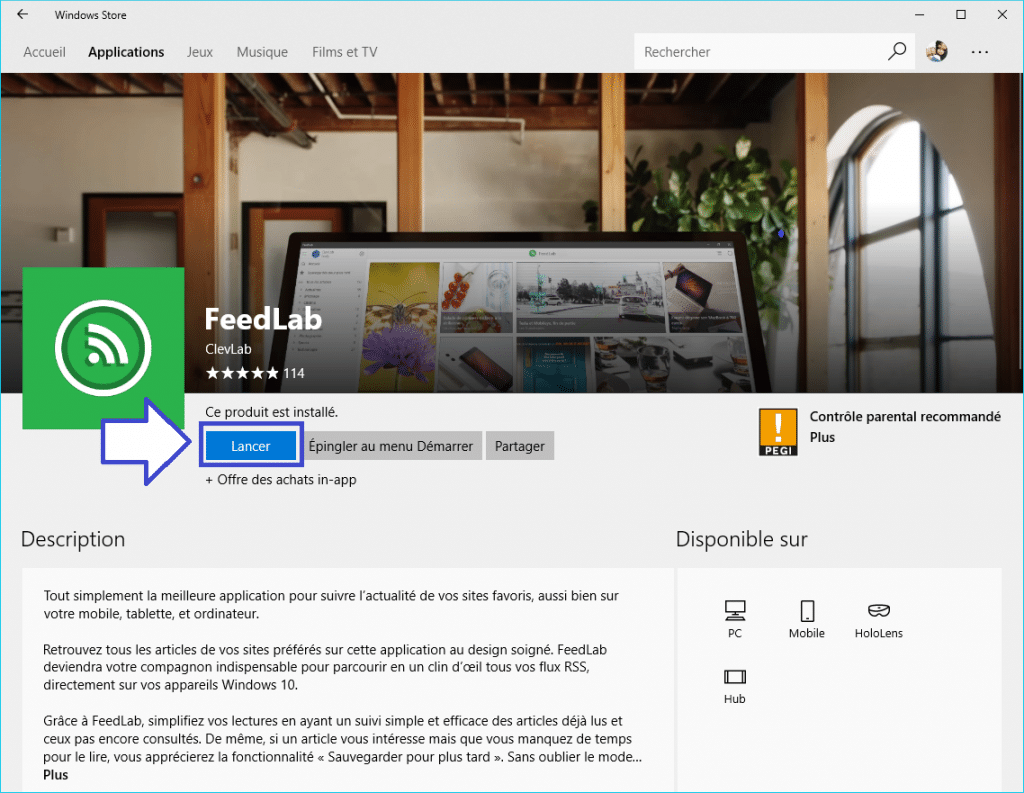
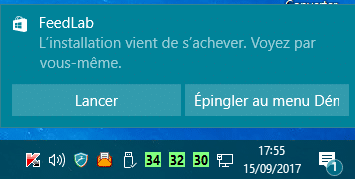
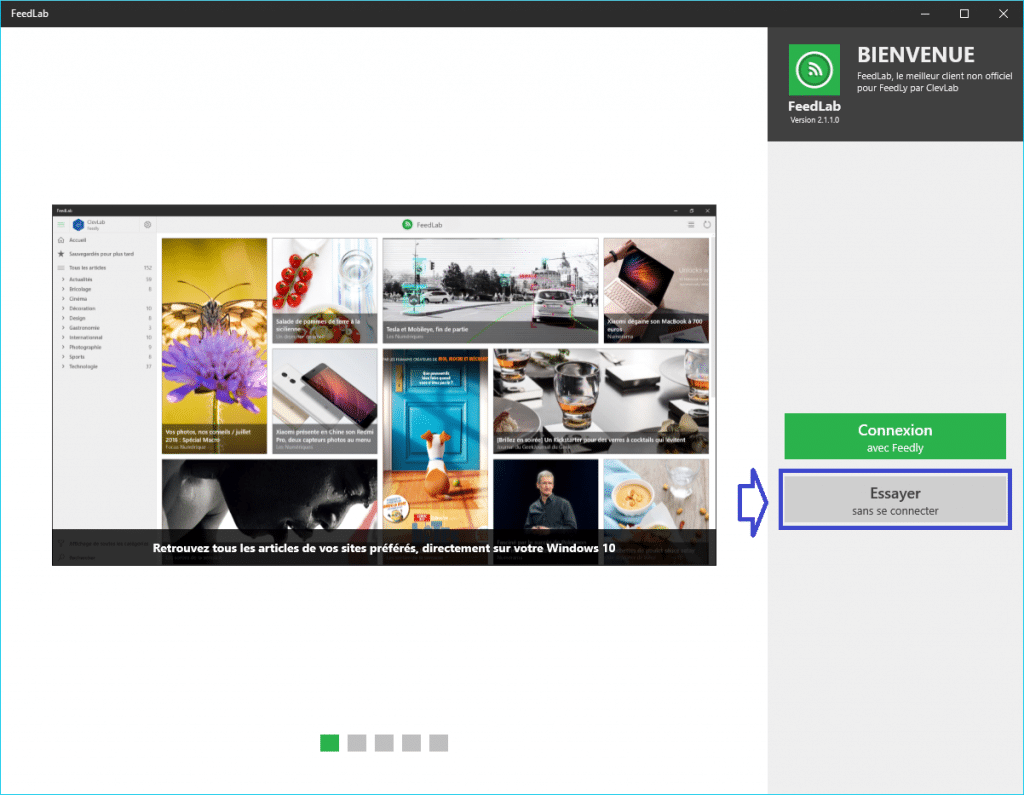

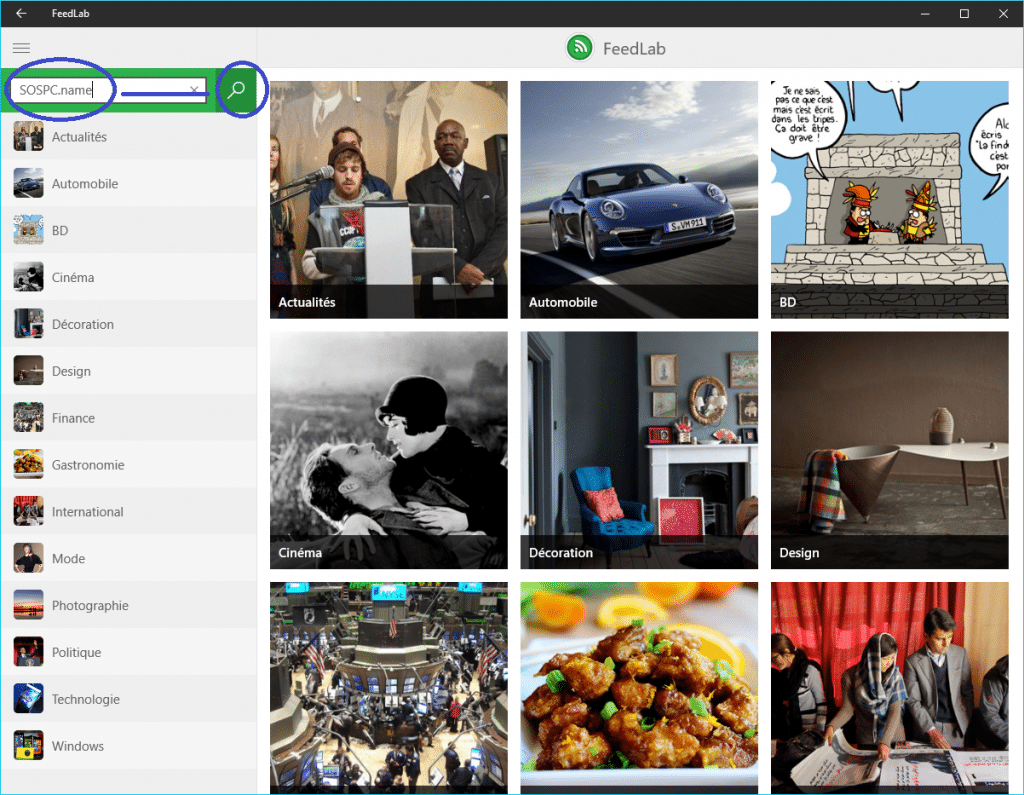
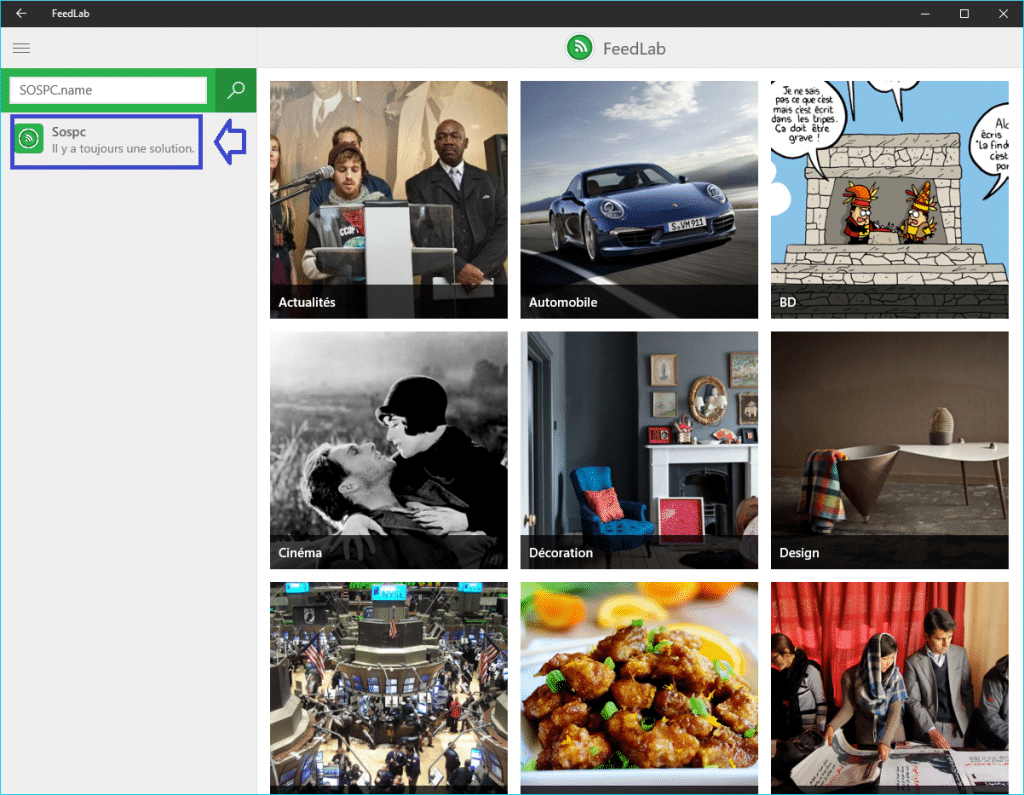
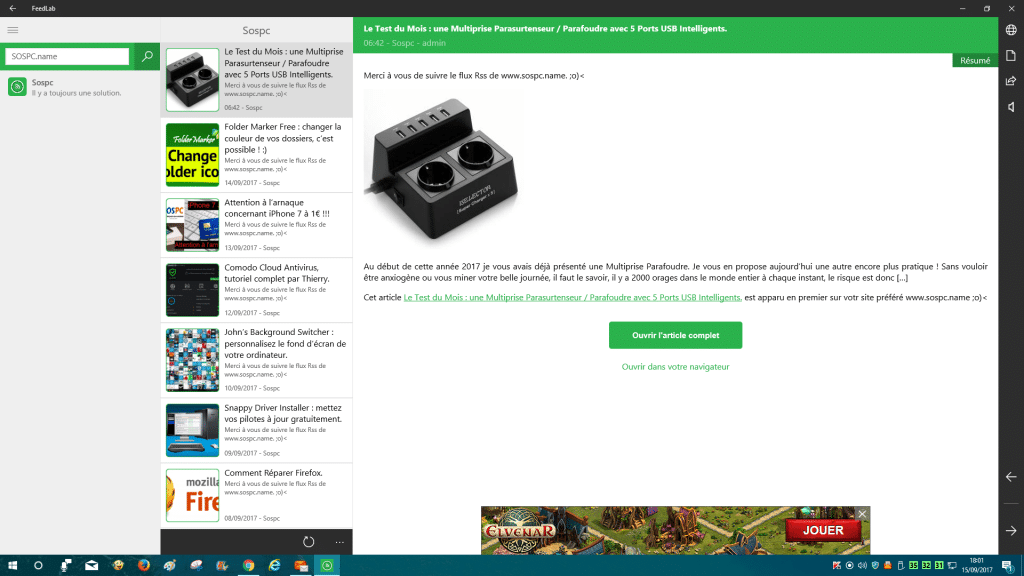
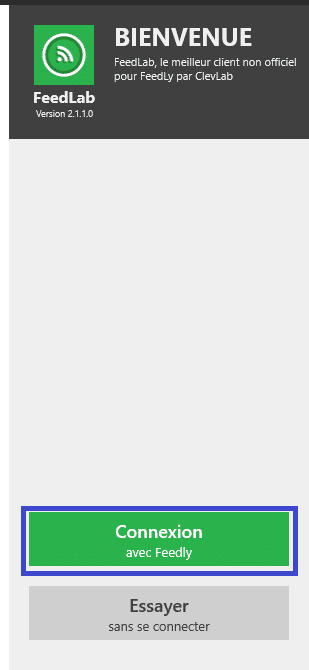
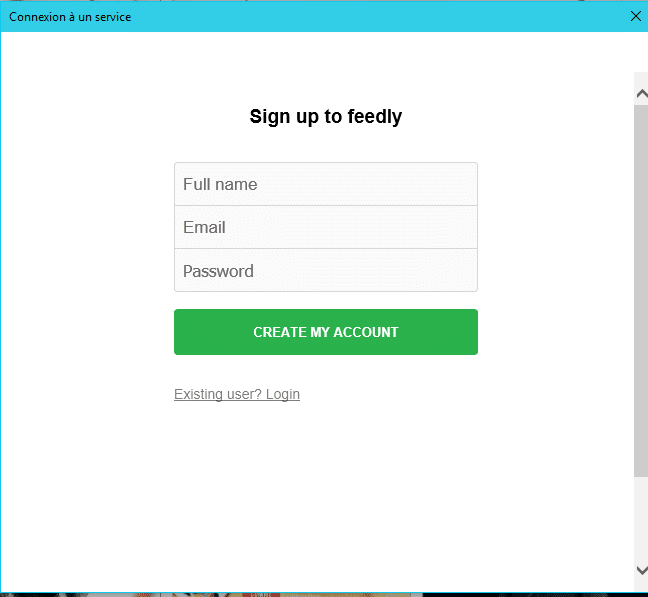
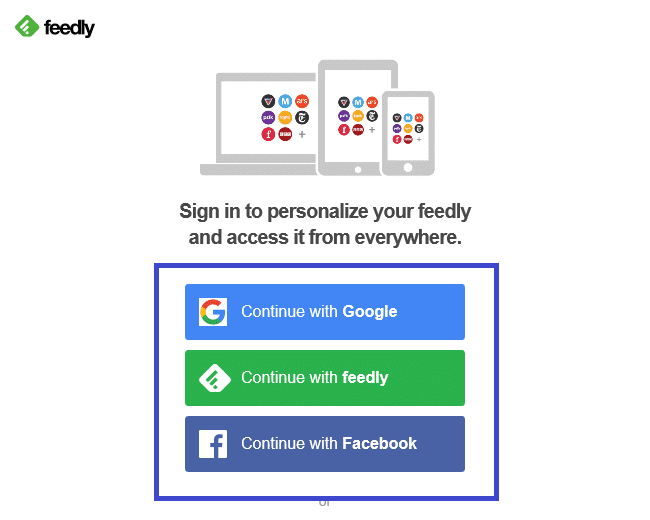
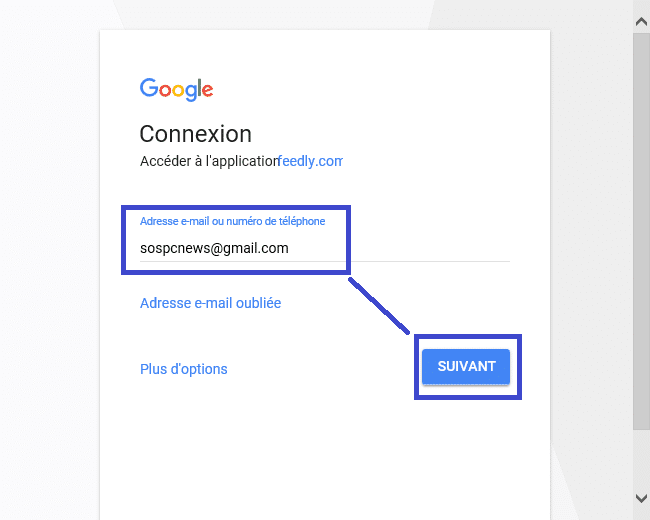
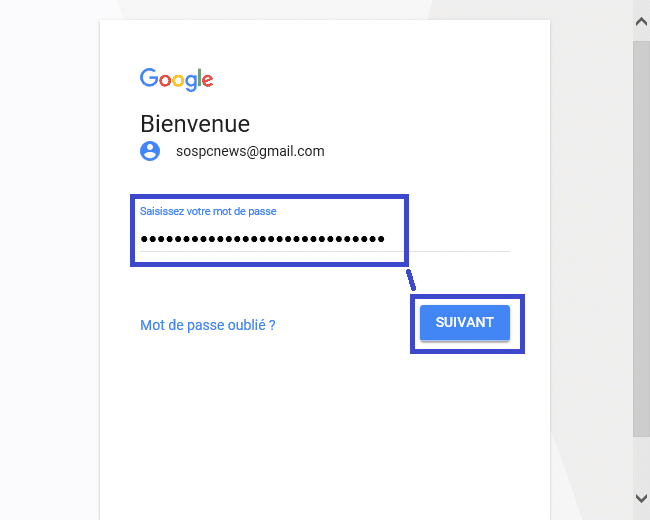
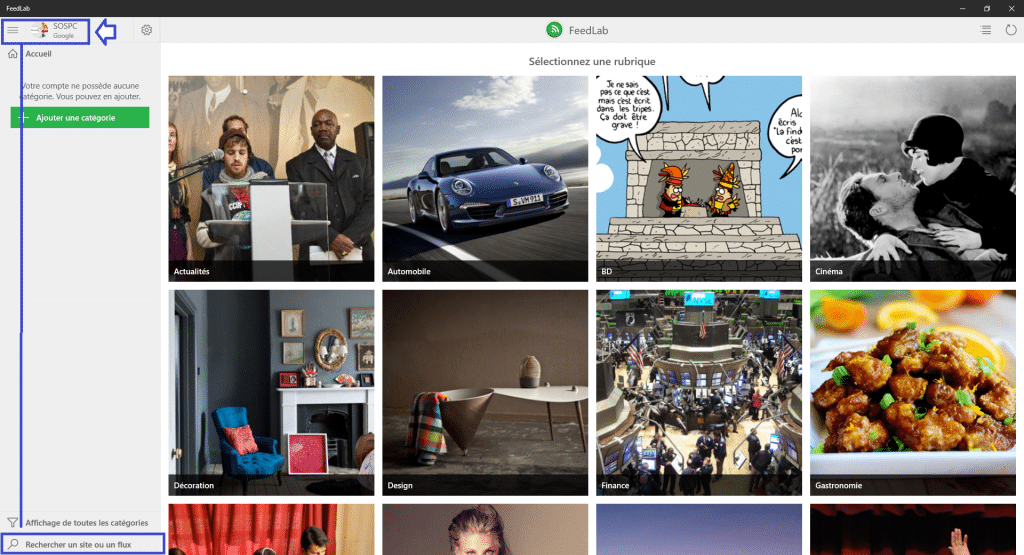
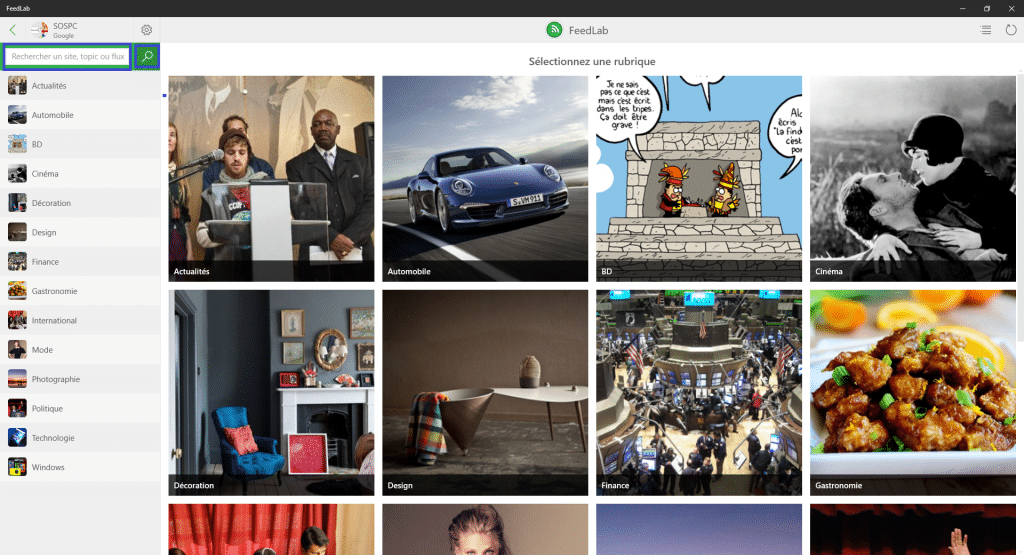
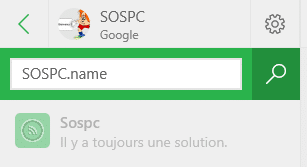

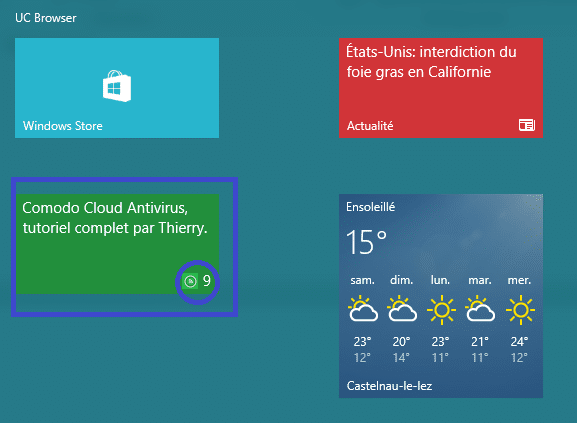
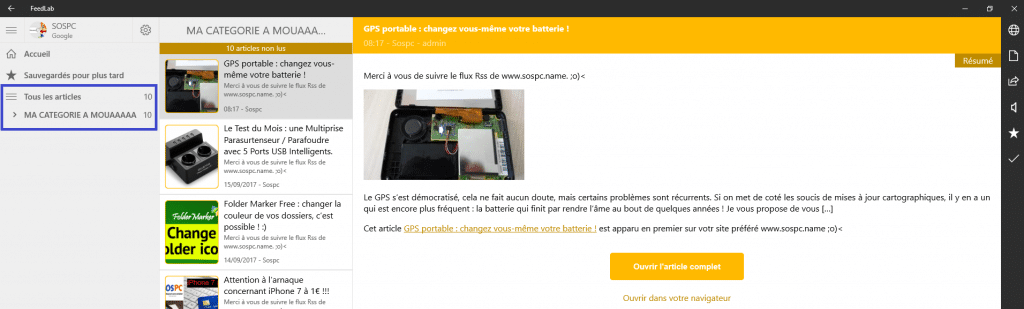
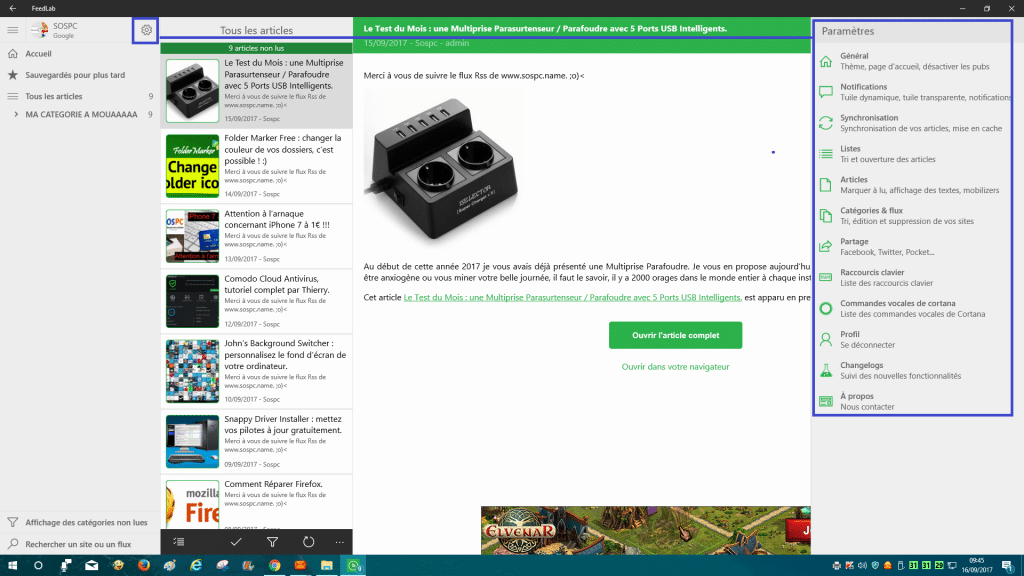
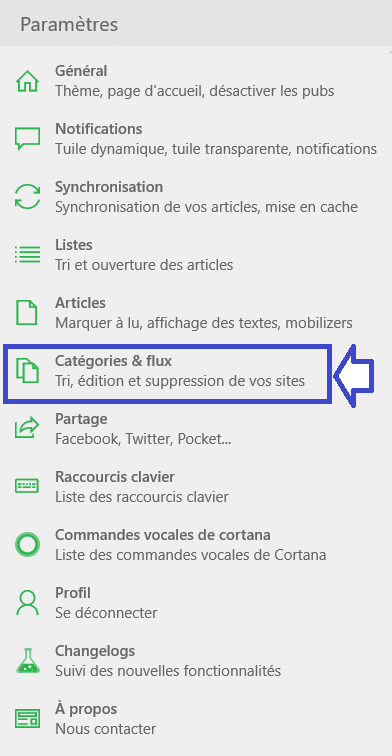
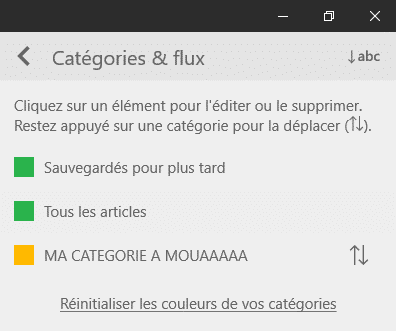
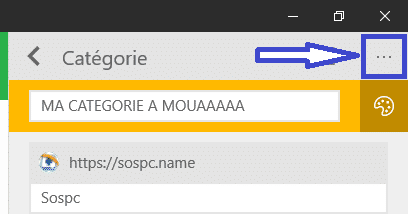
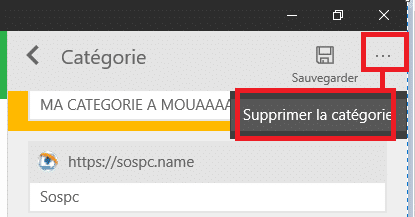
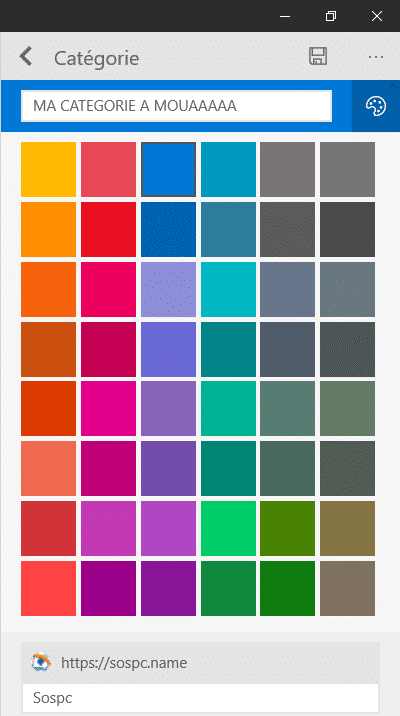
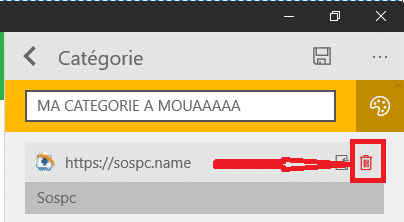

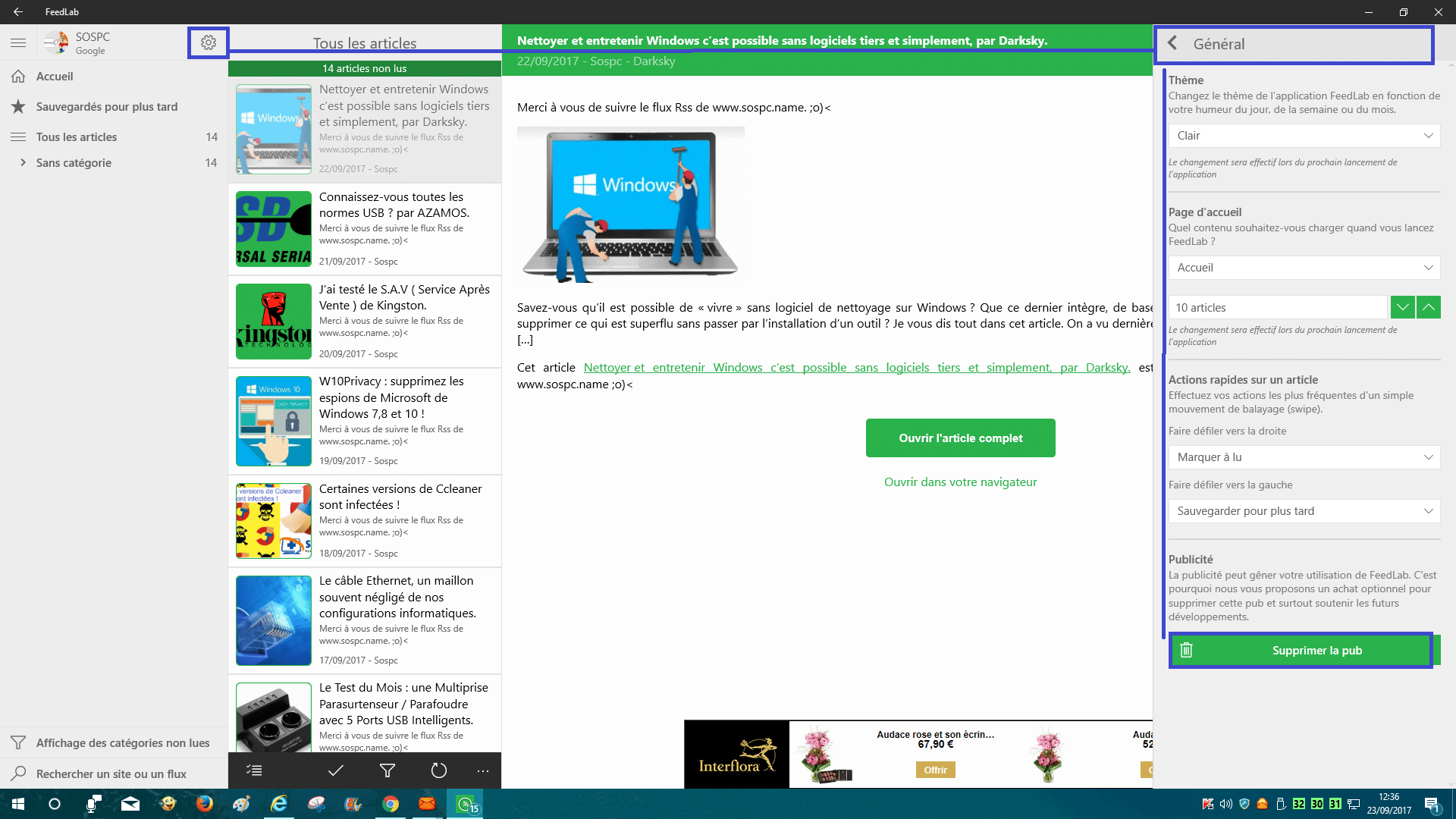
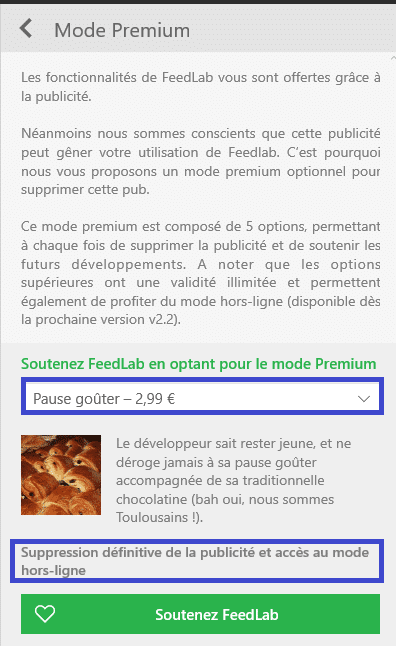
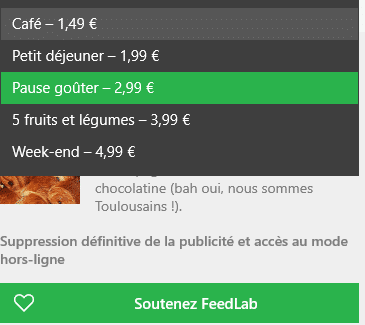
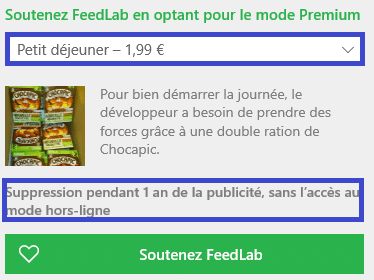
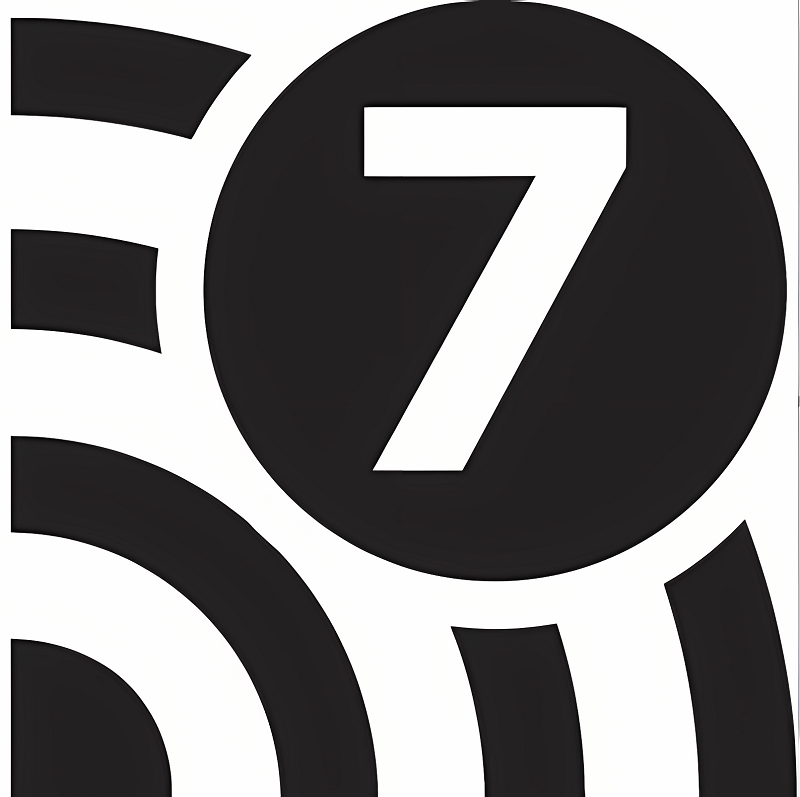
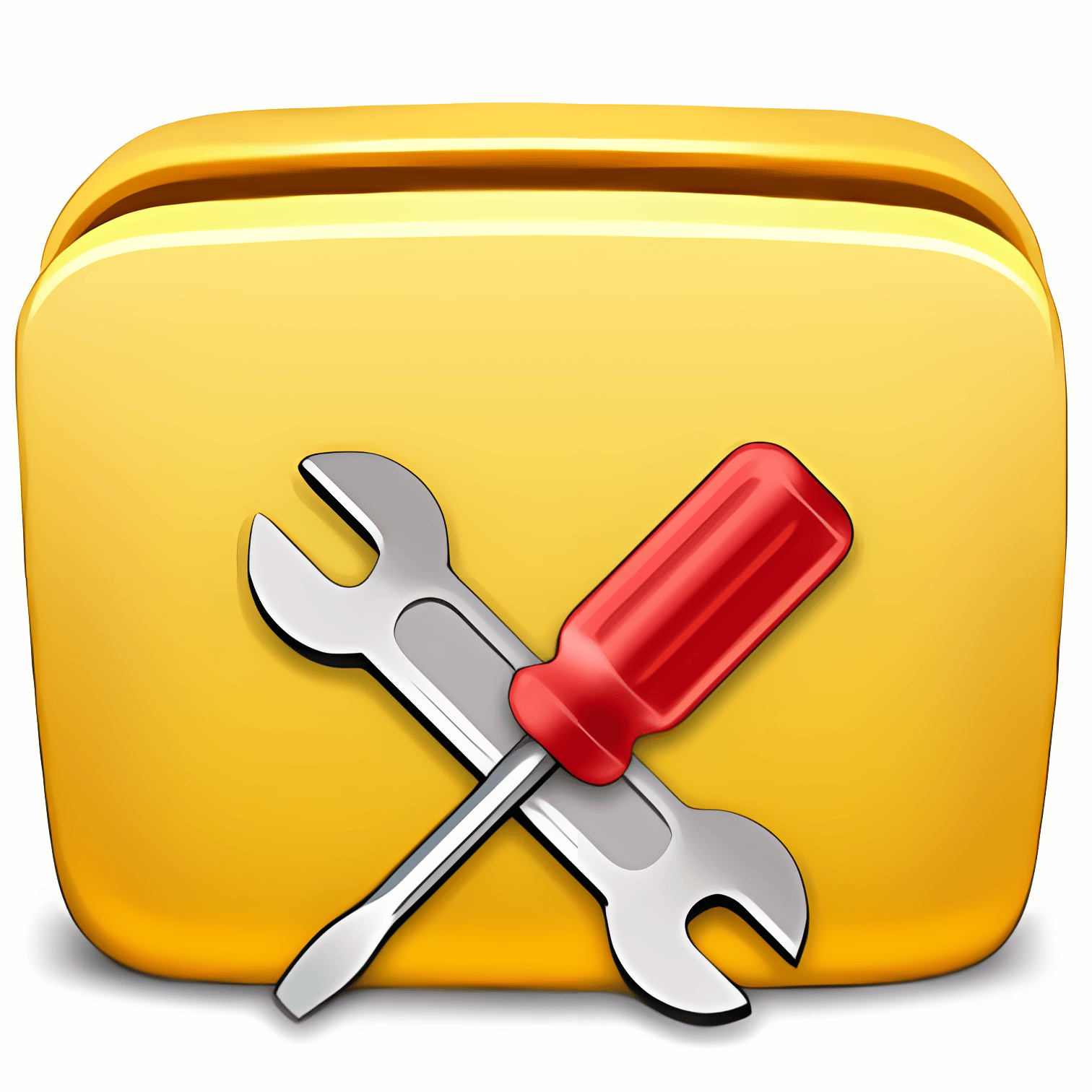

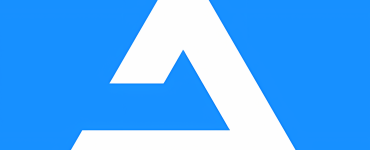

![[Proposition] Camomille un logiciel pour réduire la température de votre PC [Proposition] Camomille un logiciel pour réduire la température de votre PC image 1](https://sospc.name/wp-content/uploads/2024/07/Proposition-Camomille-un-logiciel-pour-reduire-la-temperature-de-votre-PC-image-1-80x60.png)


![[Bon plan] Trouvez et supprimez vos fichiers en doublon Trouvez et supprimez vos fichiers en doublon article sur www.sospc.name image 2](https://sospc.name/wp-content/uploads/2024/07/Trouvez-et-supprimez-vos-fichiers-en-doublon-article-sur-www.sospc_.name-image-2-80x60.jpeg)
![[Vidéo] Emjysoft Cleaner : un logiciel de nettoyage qui va à l'essentiel Emjysoft Cleaner un logiciel de nettoyage qui va à l'essentiel ww.sospc.name](https://sospc.name/wp-content/uploads/2022/11/Emjysoft-Cleaner-un-logiciel-de-nettoyage-qui-va-a-lessentiel-ww.sospc_.name_.png)




